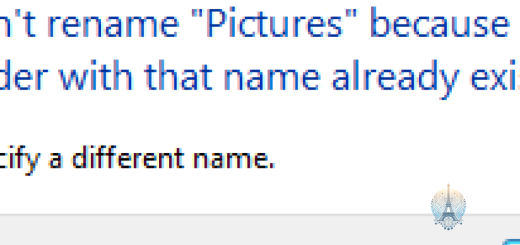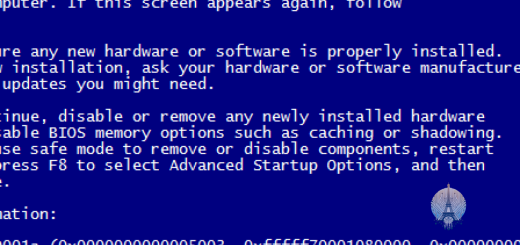Comment réparer l’erreur IRQL NOT LESS OR EQUAL
Dans cet article, nous allons aborder le sujet de la réparation de l’erreur IRQL NOT LESS OR EQUAL, un problème fréquemment rencontré par de nombreux utilisateurs de Windows.
Description et Symptômes de l’Erreur IRQL NOT LESS OR EQUAL
La description de l’erreur IRQL NOT LESS OR EQUAL indique un problème de conflit d’interruption sur votre système. Les symptômes incluent un écran bleu de la mort, des redémarrages inattendus et des messages d’erreur. Pour réparer cette erreur :
Vérifiez que votre BIOS, vos pilotes et vos logiciels sont à jour.
Démarrez en mode sans échec pour diagnostiquer le problème.
Utilisez l’outil de réparation de Windows ou un logiciel de dépannage comme EasyBCD.
Vérifiez vos périphériques matériels, tels que la carte graphique ou la RAM.
Si l’erreur persiste, consultez un professionnel de l’informatique.
Causes Courantes de cette Erreur
– Les causes courantes de l’erreur IRQL NOT LESS OR EQUAL peuvent être liées à un problème de pilote, à un conflit matériel ou à des erreurs dans le registre Windows.
– Vérifiez les pilotes de votre matériel et assurez-vous qu’ils sont à jour.
– Évitez les conflits matériels en retirant les composants inutiles de votre ordinateur.
– Examinez le registre Windows pour toute corruption et réparez les erreurs éventuelles.
– Si le problème persiste, envisagez de démarrer en mode sans échec pour diagnostiquer plus précisément la source du dysfonctionnement.
Méthodes de Résolution pour l’Erreur IRQL NOT LESS OR EQUAL
- Vérifiez si les pilotes de périphériques sont à jour en accédant au Gestionnaire de périphériques.
- Cliquez avec le bouton droit sur chaque périphérique et sélectionnez Mettre à jour le pilote.
- Redémarrez votre ordinateur après avoir installé les mises à jour des pilotes.
- Désinstallez les logiciels récemment installés susceptibles de causer des conflits.
- Désactivez temporairement les programmes antivirus et les pare-feu pour voir si l’erreur persiste.
- Redémarrez votre ordinateur pour appliquer les modifications.
- Ouvrez l’invite de commande en tant qu’administrateur en recherchant cmd dans le menu Démarrer.
- Tapez la commande sfc /scannow et appuyez sur Entrée pour vérifier et réparer les fichiers système corrompus.
- Redémarrez votre ordinateur après la fin de la vérification de la mémoire vive.
Vérification des mises à jour du pilote
Désactivation des logiciels tiers
Vérification de la mémoire vive